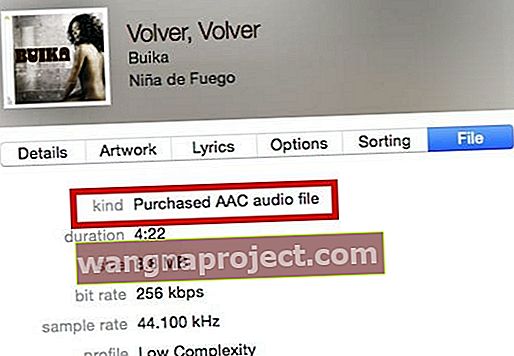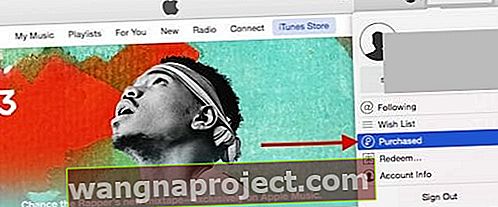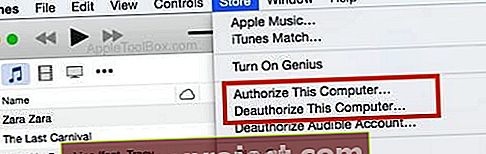Bu durum tanıdık geliyor mu? En sevdiğiniz albümü veya sanatçıyı çalmak için iTunes'a gidersiniz, yalnızca müziğiniz oradayken parçaların çoğunun grileştiğini keşfetmek için!
İTunes şarkılarının sorununu gri renkte yaşarsanız ve bu şarkılardan hiçbirini çalamayacağınızı anlarsanız, bu çok rahatsız edici bir gerçek ve çok sinir bozucu.
Desteklenmeyen formatlara veya DRM korumalı parçalara sahip olduğunuz durumlar dışında, çoğu zaman bu sorunları çözersiniz VE düzeltirsiniz.
İTunes şarkılarınızın gri renkte görünmesi sorununu çözmenize yardımcı olacak birkaç seçeneği inceleyelim.
İTunes Parçalarınızın Gri Olduğu Zamanlar İçin Bu Hızlı İpuçlarını Takip Edin
- İPhone, iPod veya iPad'inizi yeniden başlatın
- İTunes kenar çubuğundan Parçalar'a dokunun, grileşen şarkıları seçin ve Aygıta Ekle'yi seçerek sağ tıklayın ve iDevice'inizi seçin.
İPod Touch'ınızı seçin
- DRM korumasını ve desteklenmeyen biçimleri kontrol edin
- Seçimleri Kontrol Etmek (veya İşaretlemek) için Şarkı (lar) ı Sağ Tıklayın
- Şarkıları tekrar indirin
- İTunes Müziğinizi iDevice'inize yeniden senkronize edin
- Bilgisayarınızda iTunes'u Yetkilendirin ve ardından Yeniden Yetkilendirin
Apple Music Abonelik Hizmeti mi kullanıyorsunuz?
 Apple Music, iTunes'dan 30 milyon parçaya erişmenizi sağlar. En iyi Apple Kısayollarımıza göz atın.
Apple Music, iTunes'dan 30 milyon parçaya erişmenizi sağlar. En iyi Apple Kısayollarımıza göz atın.
Şarkılarınız açık gri bir metin olarak görünüyorsa, bunun birkaç nedeni vardır
- İCloud Müzik Kitaplığına bağlı değilsiniz
- İTunes'un sağ üst köşesinde Bağlantı Kesildi simgesi görüyorsanız iCloud Müzik Arşivi'ne bağlı değilsinizdir. Yeniden bağlanmak için simgeye tıklayın.
- Parça Apple Music'te değil veya bulunduğunuz ülke ya da bölgenizde mevcut değil
- Müstehcen şarkı sözleri için Kısıtlamaları etkinleştirdiniz
- Bir albümde değişiklikler veya düzenlemeler var.
- Gri renkli albümü kitaplığınızdan silin ve Apple Music kataloğundan geri ekleyin
Cihazınızı Yeniden Başlatın
Sorun gidermeye çok zaman harcamadan önce, cihazınızı yeniden başlatın ve sorunun çözülüp çözülmediğine bakın.
Basit bir yeniden başlatmanın kaç sorunu çözebileceği şaşırtıcı!
- Ana Ekran Düğmesi olmayan bir iPad'de ve iPhone X veya daha yenisinde: Kaydırıcı görünene kadar Yan / Üst / Güç düğmesini ve her iki ses düğmesini basılı tutun

- Ana Ekran Düğmesine ve iPod Touch'a sahip bir iPad veya iPhone'da: Kaydırıcı görünene kadar Yan / Üst / Güç düğmesini basılı tutun

- Aygıtı kapatmak için kaydırıcıyı sürükleyin ve aygıt kapandıktan sonra, Apple Logosunu görene kadar o Yan / Üst / Güç düğmesini tekrar basılı tutun.
- İOS 11 ve üzeri sürümlerde, Ayarlar> Genel> Kapat'ı kullanarak yeniden başlatın.

Gri iTunes Şarkıları: Sorun Parçasının Ses Formatını Kontrol Edin
Belirli parçaları çalamıyorsanız, desteklenmeyen formatlar veya DRM korumalı parçalar olabilir.
Bu sorunu kontrol etmek için iTunes'a gidin ve çalamadığınız parçayı seçin
- Sağ tıklayın ve Bilgi Al'ı seçin
- Dosya sekmesinin altında Tür'ü bulun
- Şarkın desteklenmeyen tipi ya DRM göreceksiniz korumalı ise “Korumalı” yanında Kind
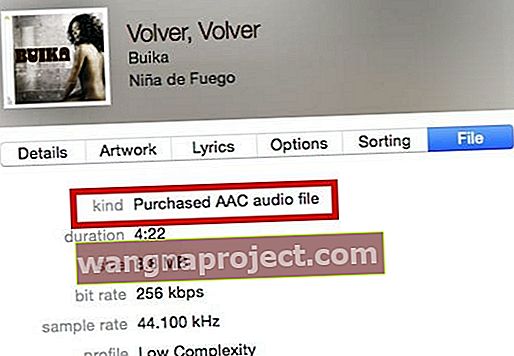
DRM korumalı izlerle ilgili bu sorunla karşılaştığınızda, göz önünde bulundurmanız gereken birkaç seçenek vardır.
İlki, iTunes hesabınızı aboneliğe dayalı bir iTunes Match hizmetine yükseltmek veya Apple Music'e abone olmak isteyip istemediğinizi keşfetmektir.
Apple Music ve iTunes Match abonelik hizmetleridir.
iTunes Match Açıklaması
iTunes Match, CD'lerden içe aktarılan şarkılar veya iTunes Store'dan satın alınmayan müzikler dahil olmak üzere tüm müziklerinizi DRM'siz iCloud'da depolar.
İTunes Match ile, iCloud'da depolanan tüm müziklerinize istediğiniz zaman aygıtlarınızın ve bilgisayarlarınızın 10 adede kadarında ulaşabilirsiniz.
Bu hizmet, korumalı şarkılarınızın çoğunu dönüştürmelidir, ancak her zaman% 100 mükemmel değildir. Bu yüzden tüm CD'lerinizi vb. Atmadan önce dikkatli olun.
Apple Music Açıklaması
 Apple Music, iTunes'dan 30 milyon parçaya erişmenizi sağlar. En iyi Apple Kısayollarımıza göz atın.
Apple Music, iTunes'dan 30 milyon parçaya erişmenizi sağlar. En iyi Apple Kısayollarımıza göz atın.
Öte yandan, Apple Music, Apple'ın tam müzik akışı kataloğuna aygıt kısıtlaması olmaksızın erişmenizi sağlar.
Aboneliğinize devam ettiğiniz sürece , Apple'ın Müzik Kataloğundaki herhangi bir şarkıyı, sahibi olsanız da olmasanız da çalın . Tüm Apple Music, DRM korumalıdır.
iTunes Match VS. Apple Müzik
Her iki hizmet de müziğinizi depolamak için iCloud Müzik Kitaplığı'nı kullanır
İTunes, DRM'siz olduğu için indirdiğiniz tüm şarkılar iTunes Match aboneliğiniz sona erdikten sonra çalınabilir.
Apple Music ile öyle değil - bu müziği yalnızca Apple Music aboneliğiniz aktif olduğu sürece çalabilirsiniz.
Ve bu, iTunes Match ile Apple Music arasındaki en büyük fark.
Gri iTunes Şarkıları: iTunes Ayarlarınızı Kontrol Edin
Bir şekilde iTunes, Seçimi Kontrol Et ayarını açar ve şarkılarınızın grileşmesine neden olur.
İTunes ile sorun yaşadığınız belirli şarkılara sağ tıklayın.
Menünün altında Seçimi Kontrol Et yazan bir ayar bulun (veya seçimin işaretini kaldırın).
Bunun yerine, Seçimi Seç (veya Seçimi Kaldır) olarak adlandırıldığını görebilirsiniz - her iki durumda da aynı şekilde hem işaretleme hem de kontrol işlevi.
Bu Seçimi Kontrol Et (veya Seçimi İşaretle) seçeneğine tıkladığınızda şarkıyı çalabilmeli ve çalma listelerinize ekleyebilmelisiniz, vb.
Küçük ve genellikle gözden kaçan bir ortam.
Parçalarınız için bu ayara erişmek için aşağıdaki ekran görüntüsüne bakın.
Grileştirilmiş iTunes Şarkıları: Şarkıyı Yeniden İndirin
Gri renkli şarkıları çalmaya yönelik basit bir yaklaşım, söz konusu parçayı iTunes'da satın alıp almadığınızı kontrol etmektir.
Şarkıyı daha önce satın aldıysanız, parçayı silin ve iTunes'daki satın alınan bölümden yeniden indirin.
- Sağ üstteki iTunes Store'a tıklayın
- Ardından, hesabınıza tıklayın ve açılır menüden Satın Alınan seçeneğini bulacaksınız.
- Şarkıyı buradan yeniden yükleyin ve doğru şekilde çalınıp çalınmadığını test edin.
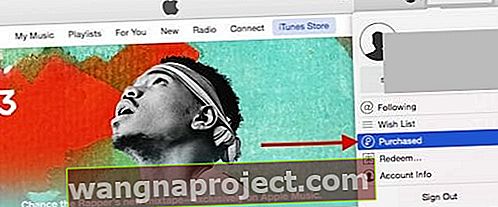
Grileştirilmiş iTunes Şarkıları: ReAuthorize
Yukarıdaki adımlar sorununuzu çözmediyse, Apple desteğini aramadan önce bu seçeneği deneyebilirsiniz. Bazen iTunes, müziğinizi yetkilendirmeyi "unutur".
Bilgisayarınızın yetkisini kaldırıp ardından yeniden yetkilendirerek yetkilendirmeyi yenileyin.
- Bilgisayarınızın yetkisini iTunes'da kaldırmak için iTunes'un üst kısmındaki Mağaza menü seçeneğine tıklayın . Bu iki seçeneği de burada buluyorsunuz
- Bilgisayarınızın yetkisini kaldırmaya devam edin , ardından hesabınızdan iTunes'dan çıkış yapın
- Bilgisayarınızı yeniden başlatın, ardından iTunes hesabınıza giriş yapın
- Bilgisayarınızı iTunes'da
yeniden yetkilendirin
- Bu işlem, iTunes sorunlarıyla ilgili birçok sorunu çözer
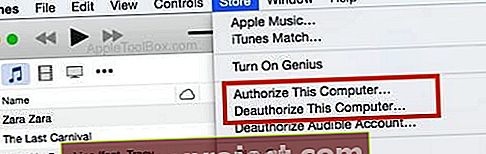
- Bu işlem, iTunes sorunlarıyla ilgili birçok sorunu çözer
Gri iTunes Şarkıları: iPhone veya iPad'inizde
İPhone ve iPad'inizde bu sorunla karşılaşırsanız, şarkıyı silmeyi ve yeniden yüklemeyi denemek için yukarıdaki adımı takip edebilirsiniz.
- Bunu iPhone'unuzda gerçekleştirmek için, Ayarlar> Genel> Depolama> Müzik'e dokunun.
- Daha eski iOS için Depolama ve iCloud Kullanımı'na gidin ve depolama alanı altında Depolamayı Yönet'i seçin
- Müziğinizi seçin ve düzenle'ye dokunun . Ardından , tüm şarkılar için soldaki sembole dokunun ve Sil'i seçin.
- Bu işlem, tüm şarkılarınızı iPhone'unuzdan siler. Doğru çalışıyorsa, cihazda kaç şarkı olduğuna bağlı olarak depolama alanınızın telefonunuzda oldukça boş olduğunu görmelisiniz.
- Ardından, iPhone'unuzu iTunes'unuzla eşzamanlayın ve bu, tüm şarkıları yeniden yükler. Umarım bu noktada sorunu çözmüşsünüzdür.

Müziğinizi Yeniden Senkronize Edin
Bu sorun genellikle bir senkronizasyon sorunu nedeniyle oluşur.
İTunes müziklerini iPhone'unuzla eşzamanlarken iTunes dışındaki yöntemlerle bilgisayarınızdan bazı parçaları kaldırdıysanız, kaldırılan parçalar eksik olarak görünür (ve bu nedenle gri renkte görünür)
İlk olarak, iPhone'unuzu bağlamadan önce, gri renkli şarkıları iTunes'dan silin ve ardından iTunes arşivinizi ve çalma listelerinizi yenileyin ve tüm şarkıların mevcut olduğundan emin olun.
Son olarak, yıldırım kablonuzu WiFi DEĞİL kullanarak yeniden senkronize edin.
Diğer olası çözümler
- İTunes için Hücresel Tarihi Kullan'ı etkinleştirin. Ayarlar> iTunes ve App Store> Hücresel Veriyi Kullan'ı Aç seçeneğine gidin . WiFi'ye bağlıyken Hücresel Veriyi kullanmak istemiyorsanız, parçanın adının sağındaki bulut simgesine dokunarak istediğiniz tüm şarkıları indirin.
- İPhone'unuzda iTunes'dan Çıkış Yapın, 30 saniye veya daha uzun süre bekleyin ve tekrar oturum açın. Ayarlar> iTunes ve App Store'lara gidin > Apple Kimliğinize dokunun ve Oturumu Kapat'ı seçin.
- İTunes'da Müziği Senkronize Et'in işaretini kaldırın. Şimdi iPhone'unuzu iTunes ile eşzamanlayın. İPhone'unuzun fişini çekin ve ardından yeniden başlatın. Yeniden başlattıktan sonra, iPhone'unuzu bilgisayarınıza geri takın (iTunes açıkken). Yedeklemeyi bekleyin veya manuel olarak yedekleyin. Şimdi Müziği Senkronize Etme kutusunu yeniden işaretleyin ve Senkronize Et düğmesine tıklayın
- Ayarlar> Genel> Depolama (eski iOS, Saklama ve iCloud Kullanımı için> DEPOLAMA altında Depolamayı Yönet'e dokunun)> Müzik'e giderek tüm iTunes müziğinizi yeniden eşzamanlayın . Şimdi tüm müziklerinizi silin ve iTunes ile yeniden senkronize edin
Okuyucu İpuçları 
- John bunun onun için çalıştığını gördü ve hızlıydı! İTunes şarkı listenizde grileşmiş bir şarkı seçin. Ardından, üst iTunes menüsündeki Şarkı menüsünden "Cihaza ekle" yi seçin
İPod Touch'ınızı seçin
- Okurlarımızdan biri olan Cijidunne, şarkıları geri almanın tuhaf ama başarılı bir yolunu keşfetti. Öyleyse neden bu okuyucu ipucunu denemiyorsunuz? İlk olarak, CTRL + SHIFT ve TÜM KONTROL EDİLMEMİŞ şarkıları seçin. Sonra geri dönün, BAŞKA BİR CTRL + SHIFT yapın ve aynı şarkıların hepsini YENİDEN DENEYİN. Cijidunne'nin bildirdiği gibi, birden bire çalma listesi artık grileşmedi ve hatta iPod ile eşzamanlanmaya başladı!
- İTunes'da şarkılara göre görüntülediğinizde, grileşenlerin işaretlenmemiş olanlar olduğuna dikkat edin. Tümünü seçin, Ctrl tuşuna basıp tıklayın ve seçimi kontrol et'i seçin
- Bilgisayarınızdaki iTunes'da otomatik eşzamanlamayı kapatın
- Beth, tüm müzik listesine sol üstte 'şarkılar' olarak baktı ve gri olanların hepsinin işaretlenmemiş olduğunu keşfetti! Böylece "hepsini seçti" ve ardından seçimi "işaretledi", böylece her şarkı işaretlendi. Grileşme sorunu artık ev kayıtları ve eski CD'ler vb. İle bile çözülmüştür. X
- İPhone'unuzu iTunes'da açın (USB ile bilgisayarınıza takın)
- Özet menüsüne gidin (bu, iTunes'daki iPhone'un ana ekranıdır)
- Müziği Manuel Olarak Yönet düğmesini kontrol edin. Burada benim için olan şey, iTunes'un birden fazla kitaplığın eşzamanlanamadığını söylemiş olması
- Uygula'yı tıklayın. Eşitle'yi tıklayın
- Eşitlendikten sonra, Aygıtımda alanına gidin ve Müzik'i tıklayın.
- Gri renkli müziği sağ tıklayın ve parçaları silin
- Telefonu bilgisayardan çıkarın, telefondaki müzik uygulamasının kapalı olduğundan emin olun (durmaya zorlayın) ve ardından tekrar takın. Uygulamayı yeniden açmadan şarkıları iTunes'dan telefona kopyalamaya başlayın. Kopyalandıklarını gösteren şarkı bilgilerinin altında ekranın üst kısmında mavi bir ilerleme çubuğu görmelisiniz. Doğru kopyalanmadıkları takdirde bu çubuk görünmez. Böyle yaptığımdan beri tek bir problemim olmadı. Umarım sizin için de işe yarar.
Sarmalamak
Bu makalenin, grileşmiş iTunes şarkılarının bu sorununu çözmeye yardımcı olacağını umuyoruz. Bu sorunu çözmenin daha iyi veya daha kolay bir yolunu bulursanız, paylaşın! Hepimiz böyle öğrenir ve sorunları gideririz - birçoğunun gücü.